PDF 文件是一种通用且广泛使用的共享文档格式,但有时会变得非常大。共享、上传或存储大型 PDF 文件可能具有挑战性,尤其是在处理有限的带宽或存储空间时。幸运的是,有多种方法可以在不影响质量的情况下减小 PDF 文件的大小。在本文中,我们将探讨如何缩小 PDF 文件大小的各种技术。
PDF 压缩器是一款Windows实用程序,旨在有效减小文本和扫描 PDF 文件的大小。它将 PDF 文件的大小从超过 30 MB 大幅缩小至仅 1-3 MB,实现令人印象深刻的 10% 压缩率。该工具使用户能够自定义压缩设置,确保最佳结果,同时保持内容质量。此外,PDF 压缩器支持批处理,使用户能够同时压缩数百个 PDF 文档。
PDF 压缩器可以灵活地将压缩的 PDF 保存在原始文件夹中,从而避免覆盖源文件。或者,用户可以为压缩文件指定特定的文件夹路径。此外,该程序会自动删除受保护的 PDF 文件的限制。
主要特征:
以下是如何使用 PDF 压缩器来缩小 PDF 文件大小:
01单击下面的下载按钮在您的计算机上安装 PDF 压缩器。
02启动 PDF 压缩器,然后单击“添加”按钮以包含文件,或者只需将 PDF 文件拖放到文件列表中。

03选择 PDF 文件类型(扫描 PDF 或文本 PDF),指定输出路径,然后单击“开始”按钮开始 PDF 压缩过程。通过下方的进度条监控进度,完成后,PDF 压缩器将自动打开输出文件夹。

您可能喜欢:
Adobe Compress PDF - 获得紧凑、高质量 PDF 的关键
Adobe Acrobat Pro 不仅仅是查看和创建 PDF 的强大工具。它还提供了一组用于编辑、组织和优化 PDF 文档的多功能功能。
其原生功能包括一个内置功能,可简化减小 PDF 文件大小的过程,同时保留基本内容和视觉质量。此功能为快速、动态 PDF 压缩提供了一种易于使用的解决方案,无需外部软件或大量配置。以下是如何使用它来缩小 PDF 文件的大小:
步骤 1. 首先,在计算机上启动 Adobe Acrobat Pro,然后通过单击“文件”和“打开”功能打开所需的 PDF 文件。

步骤 2. 打开 PDF 后,转到“文件”菜单,选择“另存为” ,然后选择“缩小尺寸 PDF” 。此选项将引导您进入压缩设置面板。

步骤 3. 在压缩设置中,定制 PDF 文件的压缩首选项。从“高质量”或“最小文件大小”等选项中进行选择,以满足您的要求。
步骤 4. 根据您的喜好微调压缩设置后,只需单击“保存” 。然后 Adobe 将根据您选择的设置生成压缩的 PDF 文件。
Preview 通常作为 macOS 上的默认 PDF 查看器,它不仅仅是一个查看器;它是一个用于优化和增强 PDF 的综合工具包。虽然它可能不拥有专用 PDF 编辑器的广泛功能集,但 Preview 为希望缩小 PDF 文件大小Mac用户提供了一个易于访问且用户友好的解决方案。以下是如何在Mac上使用预览将 PDF 压缩为小尺寸:
步骤 1. 右键单击,然后选择“打开方式” ,选择“预览”以打开 PDF。

步骤 2. 在预览应用程序中,访问顶部菜单并单击“文件” ,然后选择“导出” 。
步骤 3. 在导出为下拉菜单中,选择Quartz Filter ,然后从提供的选项中选择减小文件大小。

步骤 4. 如果需要,您可以单击“设置”按钮对压缩质量设置进行其他调整。完成调整后,点击“保存” 。然后,指定压缩 PDF 的位置和名称,然后再次单击“保存” 。
进一步阅读:
Microsoft Word 在文字处理和文档创建方面是家喻户晓的名字,通常用于起草、编辑和格式化文档。但它隐藏了一个鲜为人知但有价值的功能:它可以作为压缩PDF文件的强大工具。以下是如何在 Microsoft Word 中缩小 PDF 文件的大小:
步骤 1. 打开 Microsoft Word,单击“文件” ,然后选择“打开”以导航到并打开您要压缩的 PDF 文件。
步骤 2. 接下来,转到“文件”并选择“另存为” 。指定要存储文件的位置。在保存类型下拉菜单中,选择PDF作为文件格式。

步骤 3. 选择针对减小文件大小进行优化的选项。此选项可能标记为“最小尺寸” 。

步骤 4. 选择合适的优化设置后,单击“确定”或“保存”以保留 PDF 文件。
有一种巧妙但不那么传统的方法可以减小 PDF 文件的大小:将它们压缩为 ZIP 文件。这种方法可能不像专用PDF 压缩器或编辑软件那样常用,但它可能是一种令人惊讶的有效方法,可以使您的 PDF 更紧凑且更易于管理。
ZIP 文件通常与数据压缩和归档相关,是一种将多个文件或文件夹捆绑到一个较小的包中的实用解决方案。通过应用无损压缩原理,ZIP 文件可以显着减小文档的大小,同时保持所有内容完整。以下是缩小 PDF 文件大小的方法:
步骤 1. 启动文件浏览器并找到您想要缩小尺寸的 PDF 文档。
步骤 2. 右键单击 PDF 文件并选择压缩为 ZIP 文件。
步骤 3. 将创建一个较小尺寸的 ZIP 文件。
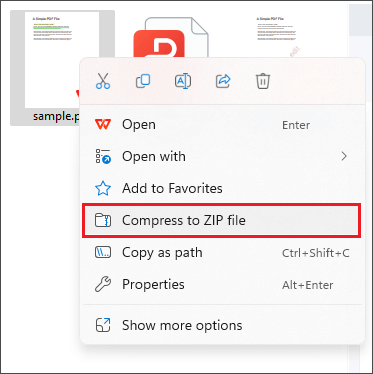
但是,您应该注意,此方法可能无法提供与专用 PDF 工具一样多的压缩。
了解更多:
除了上面提到的方法之外,还有很多在线工具可以提供便利。在线 PDF 压缩器彻底改变了我们管理和共享 PDF 文档的方式。
这些工具提供了一种简单、易于访问且通常免费的减小 PDF 文件大小的方法,非常适合忙碌的个人或任何寻求便捷方法来优化 PDF 的人。无论您是学生、专业人士还是 PDF 的频繁用户,在线 PDF 压缩器都可以快速解决您的文档管理问题。
Smallpdf 已成为在线 PDF 工具领域的知名品牌,提供用户友好的 PDF 文件压缩解决方案,无需复杂的软件安装或技术专业知识。以下是如何通过 Smallpdf 缩小 PDF 文件大小:
步骤 1. 启动网络浏览器并访问 Smallpdf 网站。
步骤 2. 选择“选择文件”按钮上传您想要减小大小的 PDF 文件。或者,您可以将文件直接拖放到网站上。

步骤 3. Smallpdf 将自动启动 PDF 文件的压缩。压缩过程中您可能会看到进度条。
步骤4.压缩完成后,Smallpdf将为您提供下载压缩PDF的链接。只需单击“下载”按钮即可将较小的 PDF 文件保存到您的计算机上。
iLovePDF 因为用户提供直观的界面而享有盛誉,该界面使他们能够处理各种与 PDF 相关的任务,从合并和拆分到优化,当然还有压缩 PDF。以下是如何通过 iLovePDF 缩小 PDF 文件大小:
步骤 1. 启动网络浏览器并导航至 iLovePDF 网站。
步骤 2. 单击选择 PDF 文件按钮上传您想要缩小尺寸的 PDF。或者,您可以将文件直接拖放到网站上。

步骤 3. 上传 PDF 后,您可以微调压缩设置。 iLovePDF 提供各种压缩选项,例如Extreme 、 Recommended和Less Compression 。您可以选择适合您偏好的压缩级别。

步骤 4. 调整设置后,只需单击“压缩 PDF”按钮即可。压缩过程完成后,iLovePDF 将提供一个链接供您下载压缩的 PDF。单击“下载”按钮将较小的 PDF 文件保存到您的计算机。
另请阅读:
PDF 大小缩减器 iLovePDF - 让您能够控制文件大小
PDF2Go 是一个多功能在线平台,提供一套专为满足您的文档管理需求而定制的 PDF 工具。在其一系列有用的功能中,PDF 大小缩小作为优化 PDF 文件的宝贵工具脱颖而出,使它们更适合在线共享、电子邮件附件或高效存储。让我们深入研究一下使用 PDF2Go 将 PDF 压缩为小尺寸的分步过程:
步骤 1. 访问 PDF2Go 在线压缩网站。您可以通过单击“选择文件”来选择您的 PDF 文件或轻松地将其拖放到指定区域来启动该过程。

步骤2. PDF2Go一般提供基本压缩和强压缩等选项,让您在减小文件大小和保持图像质量之间取得平衡。

步骤 3. 选择您喜欢的压缩设置后,单击“开始” 。然后 PDF2Go 将启动文件处理并减小其大小。
步骤 4. 压缩过程完成后,您将收到较小 PDF 的下载链接。只需单击链接即可将压缩的 PDF 保存到您的设备上。
我们探索了多种将 PDF 文件压缩为更小尺寸的方法和工具,每种方法和工具都提供了将 PDF 文件压缩为更小、更易于管理的尺寸的独特方法。虽然我们探索的所有方法都有其优点并且适合不同的需求,但我们强烈推荐一种解决方案: PDF 压缩器。这是最简单、最快的方法。欢迎您下载并在方便时进行测试。
相关文章: